소개
Microsoft Windows 업데이트 클라이언트 프로그램에서 사용 가능한 업데이트를 검색하려면 WinHTTP(Microsoft Windows HTTP 서비스)가 필요합니다. 또한 Windows 업데이트 클라이언트는 BITS(Background Intelligent Transfer Service) 또는 DO(배달 최적화)를 사용하여 이러한 업데이트를 다운로드합니다. Microsoft Windows HTTP 서비스, BITS 및 DO는 Microsoft Internet Explorer와 독립적으로 실행됩니다. 이러한 두 서비스는 모두 특정 환경에서 사용할 수 있는 프록시 서버 또는 프록시 서버를 검색할 수 있어야 합니다. 이 문서에서는 사용할 수 있는 다양한 프록시 서버 검색 방법을 설명합니다. 또한 이 문서에서는 Windows 업데이트 특정 프록시 서버 검색 방법을 사용하는 상황을 설명합니다.
추가 정보
자동 업데이트 서비스는 Microsoft Windows 업데이트 웹 사이트에서 업데이트를 다운로드하고 설치하도록 구성됩니다.
자동 업데이트 서비스는 Windows 업데이트 웹 사이트에서 업데이트를 자동으로 다운로드하고 설치할 수 있습니다. 자동 업데이트 서비스는 로컬 시스템 계정의 컨텍스트에서 실행되므로 사용자 상호 작용이 필요하지 않습니다. 자동 업데이트 서비스는 시스템 전체 수준 구성에 영향을 미치고 관리자 수준 제어가 필요하므로 WinHTTP는 Internet Explorer의 WinINet 대신 사용되었습니다. WinHTTP는 이러한 유형의 사용 시나리오에서 더 적합한 것으로 간주됩니다. 자동 업데이트 서비스는 다음 방법 중 하나를 사용하여 프록시 서버를 검색할 수 있습니다.
-
프록시 서버는 Netsh 명령을 사용하여 수동으로 구성됩니다.
-
WPAD(웹 프록시 자동 검색) 설정은 네트워크 환경의 다음 위치 중 하나에 구성됩니다.
-
DNS(도메인 이름 시스템) 옵션
-
DHCP(동적 호스트 구성 프로토콜) 옵션
-
업데이트 검색에 사용되는 Windows 업데이트 검사 URL의 경우(SimpleAuth 웹 서비스, 클라이언트 웹 서비스):
-
시스템 프록시가 시도되었습니다(WinHTTP).
-
특정 프록시, 서비스 또는 인증 오류 코드로 인해 WUA(Windows 업데이트 Agent)가 서비스에 도달하지 못하면 사용자 프록시가 시도됩니다. (일반적으로 로그인한 사용자 IE 설정 또는 WinINet입니다.)
-
인트라넷 WSUS 업데이트 서비스 URL의 경우 프록시 동작을 선택하는 옵션을 제공합니다. GPS: 인트라넷 Microsoft 업데이트 서비스 위치 지정
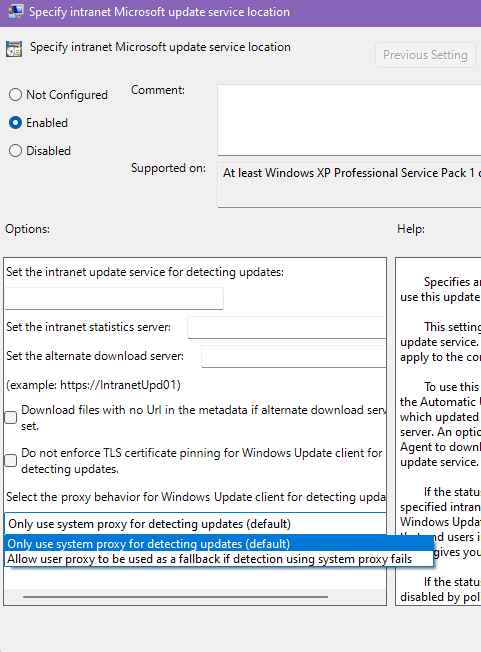
-
업데이트 검색에 사용되지 않는 Windows 업데이트 URL의 경우(예: 다운로드 또는 보고에 사용되는 URL):
-
사용자 프록시가 시도됩니다.
-
특정 프록시, 서비스 또는 인증 오류 코드로 인해 WUA(Windows 업데이트 Agent)가 서비스에 도달하지 못하면 시스템 프록시가 시도됩니다.
WPAD(웹 프록시 자동 검색) 기능에 대한 설명
WPAD 기능을 사용하면 서비스에서 DHCP 옵션을 쿼리하거나 특정 DNS 레코드를 찾아 사용 가능한 프록시 서버를 찾을 수 있습니다.
Netsh.exe 도구에 대한 설명
Netsh.exe 도구는 시스템 차원의 정적 프록시를 구성하는 데 사용됩니다. netsh winhttp 컨텍스트에서 명령을 사용하여 Windows HTTP에 대한 프록시 및 추적 설정을 구성할 수 있습니다. winhttp에 대한 Netsh 명령은 netsh 프롬프트 또는 스크립트 및 일괄 처리 파일에서 수동으로 실행할 수 있습니다. Netsh.exe 도구는 WPAD를 구현할 수 없는 경우에 유용합니다.
Netsh.exe 도구를 사용하여 프록시 서버를 구성하려면
Netsh.exe 도구를 사용하여 프록시 서버를 구성하려면 다음 단계를 수행합니다.
-
시작을 클릭하고 실행을 클릭하고 cmd를 입력한 다음 확인을 클릭합니다.
-
명령 프롬프트에서 netsh winhttp set proxy proxyservername:portnumber를 입력한 다음 Enter 키를 누릅니다. 이 명령에서 proxyservername을 프록시 서버의 정규화된 도메인 이름으로 바꿉 있습니다. portnumber를 프록시 서버를 구성하려는 포트 번호로 바꿉 있습니다. 예를 들어 proxyservername:portnumber를 proxy.domain.example.com:80 바꿉 있습니다.
Netsh.exe 도구를 사용하여 프록시 서버를 제거하려면
Netsh.exe 도구를 사용하여 프록시 서버를 제거하고 인터넷에 대한 "직접 액세스"를 구성하려면 다음 단계를 수행합니다.
-
시작을 클릭하고 실행을 클릭하고 cmd를 입력한 다음 확인을 클릭합니다.
-
명령 프롬프트에서 netsh winhttp 재설정 프록시를 입력한 다음 Enter 키를 누릅니다.
Netsh.exe 도구를 사용하여 현재 프록시 구성을 확인하려면
Netsh.exe 도구를 사용하여 현재 프록시 구성을 확인하려면 다음 단계를 수행합니다.
-
시작을 클릭하고 실행을 클릭하고 cmd를 입력한 다음 확인을 클릭합니다.
-
명령 프롬프트에서 netsh winhttp show 프록시를 입력한 다음 Enter 키를 누릅니다.
지원되는 .pac 파일
지원되는 .pac 파일 형식에 대한 자세한 내용은 다음 Microsoft 웹 사이트를 참조하세요.
https://docs.microsoft.com/windows/win32/winhttp/winhttp-autoproxy-support










